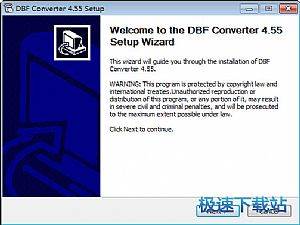DBF Converter将DBF文件转换成Excel表格教程
时间:2018-08-16 11:23:17 作者:Joe 浏览量:77
DBF Converter是一款好用的DBF文件格式转换软件。使用DBF Converter可以轻松将电脑中的DBF格式的文件转换成Excel表格文档;
- 进入下载

- DBF Converter 5.79 官方版
大小:2.35 MB
日期:2019/2/15 10:40:35
环境:WinXP,Win7
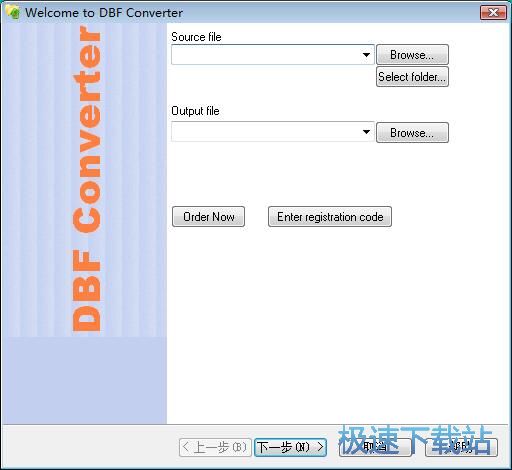
极速小编这一次就给大家演示一下怎么使用DBF Converter将电脑本地DBF文件转换成Excel表格文档吧。点击DBF Converter主界面中的Browse浏览,打开文件浏览窗口,选择DBF文件;
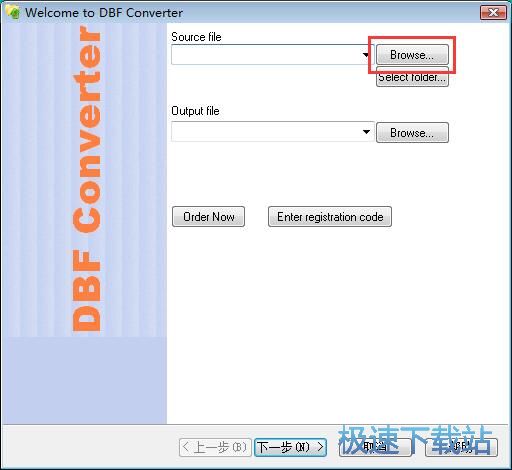
在文件浏览窗口。根据DBF文件的存放路径,在文件夹中找到想要进行格式转换的DBF文件。点击选中文件后点击打开,就可以将DBF文件导入到DBF Converter中;
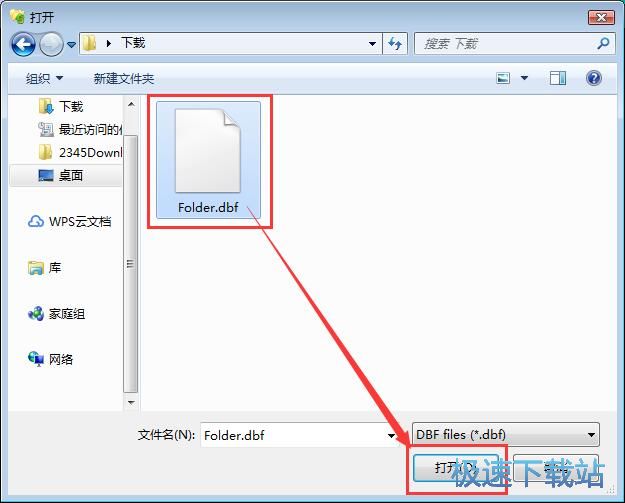
DBF文件成功导入到DBF Converter中。这时候我们可以在软件的主界面中看到DBF源文件的文件路径;
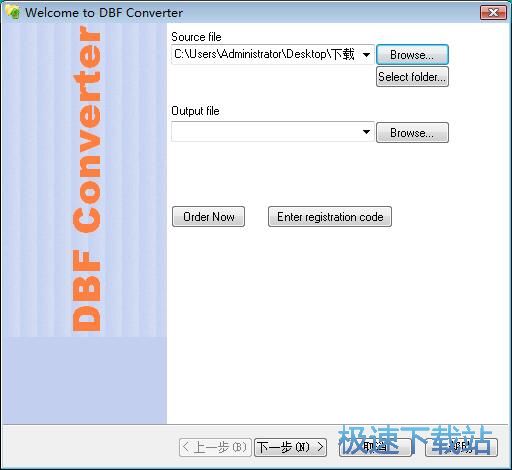
接下来我们就可以设置使用DBF Converter转换格式得到的Excel表格文档的文件输出路径。点击DBF Converter主界面中output flie右边的Browse浏览,打开文件夹浏览窗口,选择Excel表格文件输出路径;
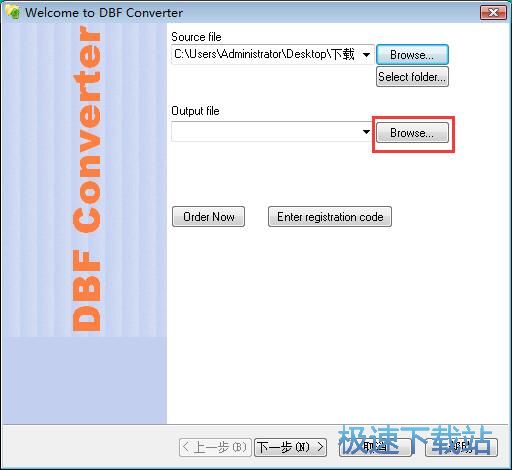
在文件夹浏览窗口中,找到想要保存Excel表格文件的文件夹。点击打开件夹后点就可以对Excel表格文件进行命名,极速小编输入了“jisuxz”,然后将保存类型设置成Excel files(*.xls)。然后点击保存,就可以设置好Excel表格文件的输出路径;
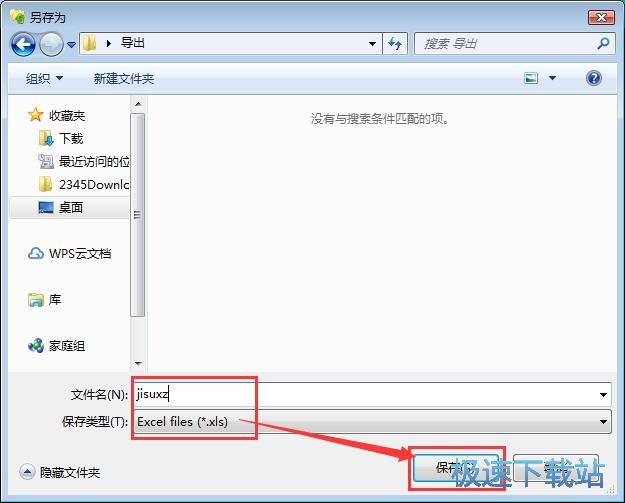
DBF文件格式转换参数设置成功,这时候我们回到DBF Converter主界面。就可以点击下一步,开始将DBF文件转换成Excel表格文件;
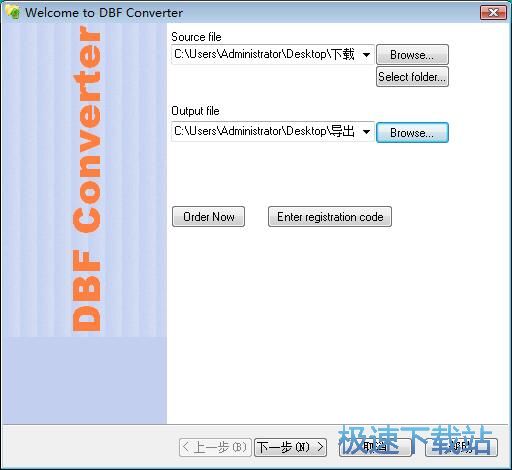
DBF文件转换成功,这时候我们打开DBF Converter的Excel表格文件输出路径文件夹,就可以看到使用DBF Converter转换DBF文件格式后得到的Excel表格文件。
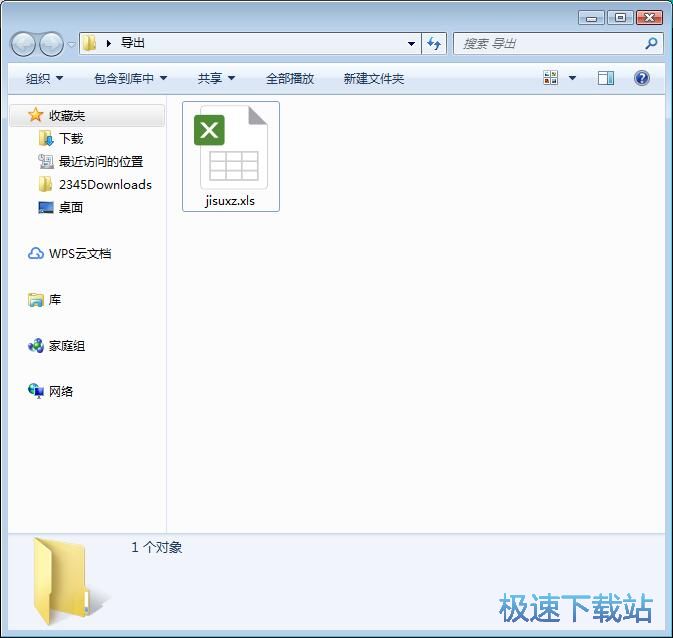
DBF Converter的使用方法就讲解到这里,希望对你们有帮助,感谢你对极速下载站的支持!
DBF Converter 5.79 官方版
- 软件性质:国外软件
- 授权方式:免费版
- 软件语言:英文
- 软件大小:2406 KB
- 下载次数:1098 次
- 更新时间:2019/3/28 16:53:12
- 运行平台:WinXP,Win7...
- 软件描述:DBF Viewer 2000 是一个用于查看和编辑效率和极快的DBF的所有类型... [立即下载]
相关资讯
相关软件
- 怎么将网易云音乐缓存转换为MP3文件?
- 比特精灵下载BT种子BT电影教程
- 土豆聊天软件Potato Chat中文设置教程
- 怎么注册Potato Chat?土豆聊天注册账号教程...
- 浮云音频降噪软件对MP3降噪处理教程
- 英雄联盟官方助手登陆失败问题解决方法
- 蜜蜂剪辑添加视频特效教程
- 比特彗星下载BT种子电影教程
- 好图看看安装与卸载
- 豪迪QQ群发器发送好友使用方法介绍
- 生意专家教你如何做好短信营销
- 怎么使用有道云笔记APP收藏网页链接?
- 怎么在有道云笔记APP中添加文字笔记
- 怎么移除手机QQ导航栏中的QQ看点按钮?
- 怎么对PDF文档添加文字水印和图片水印?
- 批量向视频添加文字水印和图片水印教程
- APE Player播放APE音乐和转换格式教程
- 360桌面助手整理桌面图标及添加待办事项教程...
- Clavier Plus设置微信电脑版快捷键教程
- 易达精细进销存新增销售记录和商品信息教程...